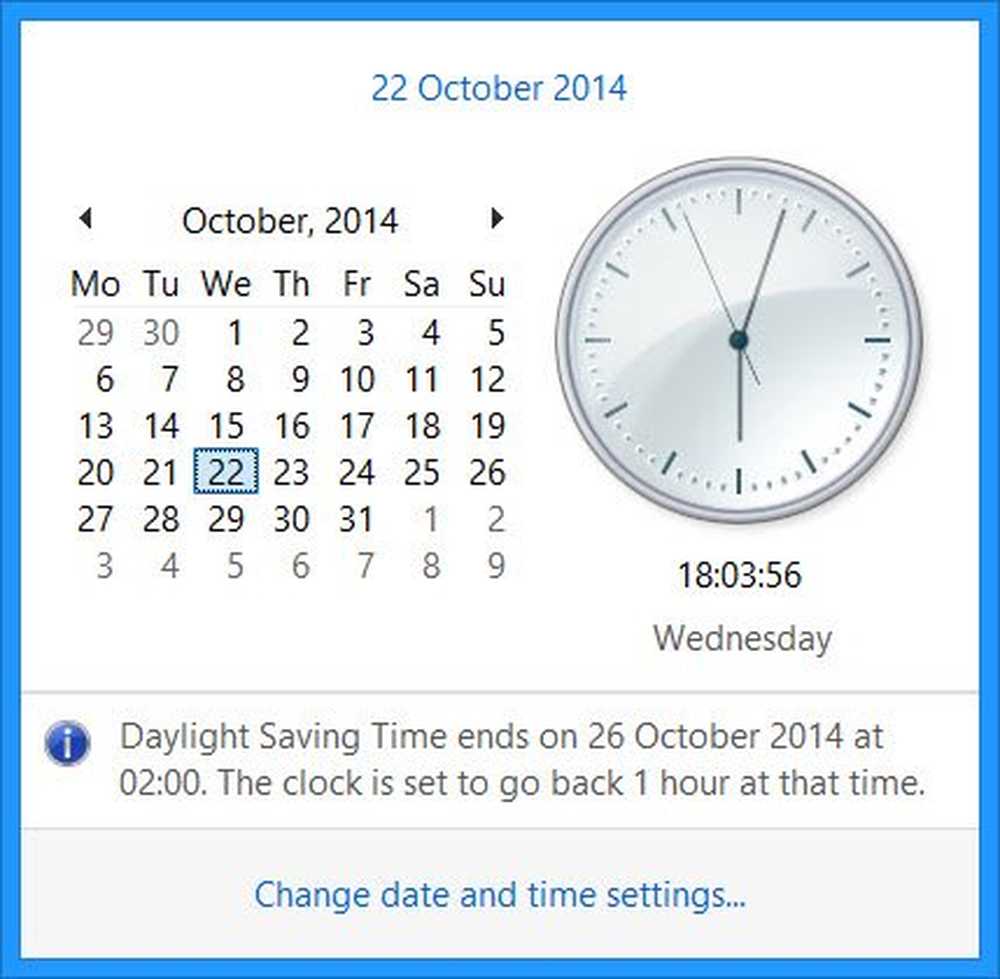Sommertid avslutning Aktiver eller forhindrer at iPhone faller tilbake på søndag 6. november

Her er hva du bør gjøre for å sikre at iPhone eller iPad oppfører seg riktig når sommertid slutter 6. november klokken 2:00.
Aktiverer automatiske tidssoneinnstillinger i iOS
Som standard henter din iOS-enhet tidszonen basert på geografisk plassering. Du har kanskje deaktivert dette ved et uhell (eller kanskje med vilje, for å forlenge batterilevetiden.) Pass på at du aktiverer denne innstillingen ved å gå til innstillinger > Generell > Dato tid.
Sørge for at Sett automatisk er aktivert og tidssonen er riktig.

Du kan sette den manuelt ved å deaktivere innstillingen Automatisk innstilling og velge tidssone. Start på nytt iOS-enheten din for godt mål.

Deaktivering av automatisk tidssoneinnstillinger i iOS
Denne er for alle mine homies i Arizona, Hawaii, American Samoa, Puerto Rico, Saskatchewan, og alle de andre områdene som er for kule for DST!
Hvis du ikke vil at iPhone eller iPad skal endre noe på 6 november, kan du manuelt velge tidssone og tid. Gjør de samme trinnene som ovenfor, men pass på at du velger en by som ikke gjør DST.

Du kan også manuelt stille inn tiden din. Igjen, sørg for at du starter telefonen på nytt, så det trer i kraft.
Aktiverer tidszonoverstyring i kalender
Hvis du finner ut at avtalene dine er slått av en time før eller etter at DST slutter, kan du aktivere Tidsson-overstyring. Sjekk avtalene dine akkurat nå, faktisk - iOS vil noen ganger justere dem på forhånd.
Gå til innstillinger > Kalender > Overgang av tidssone. Aktiver Overgang av tidssone og velg tidssone.

Tidszonstøtte i iCloud-kalender
Hvis iOS-enhetene dine synkroniseres med iCloud-kalenderen din, kan du endre innstillingene dine på iCloud.com.

Hvis du vil endre tidssone, logger du deg på iCloud.com og går til Innstillinger og klikker på regionen under Tidszone / område - dette påvirker bare kalenderen din.

Du kan også åpne kalenderen din, klikke Innstillinger-utstyr nederst til venstre og deretter klikke Preferanser > Avansert.

Her kan du velge å Aktiver tidszonstøtte.

Nå har du en tidszonen rullegardinmeny når du lager hendelser.

Konklusjon
Ok, det er alt jeg må si om tidssoner og dagslys for din iOS-enhet. Gi meg beskjed om hvordan ting går for deg på søndag morgen. Har din iPhone-tid jobbet som forventet, eller var det buggy i år? Rapporter det i kommentarene!